Flash drive padha karo hard disk, sing digunakake kanggo nyimpen data digital kayata foto, video, presentasi, lan dokumen penting liyane. Ing kahanan normal, nalika masang USB/thumb flash drive menyang port USB Mac, sampeyan bakal weruh iku dipasang ing Mac. Yen ora, sampeyan bakal ngalami masalah sing ngganggu.
USB flash drive ora katon ing Mac minangka masalah sing freaks akeh kedhaftar metu. Dina iki, kita bakal nerangake cara kanggo ngatasi masalah USB utawa thumb drive sing ora dideteksi, uga cara mbalekake data saka USB flash drive sing ora dideteksi.
Napa USB Flash Drive ora katon ing Mac?
Ana sawetara panyebab utama sing bakal nyebabake USB flash drive ora katon ing Mac. Nalika sampeyan macet ing USB flash drive sing ora dideteksi, priksa saben alasane. Umume masalah karo flash drive / thumb drive bisa ditanggulangi kanthi gampang.
Kemungkinan utama kenapa USB flash drive ora dideteksi utawa diakoni:
- USB flash drive rusak (tuku anyar)
- Port USB ora bisa digunakake
- Format drive USB salah sadurunge
- Driver USB ora kasedhiya utawa lawas
- Firmware USB rusak (tuku sing anyar)
- Kanggo pisanan nggunakake
- Sistem operasi lawas ora bisa ngenali flash drive (nganyari sistem)
- …
Carane Ndandani USB / Thumb Flash Drive Ora Nuduhake munggah ing Mac?
Miturut alasan, sampeyan bisa nemokake solusi sing cocog. Cara ing ngisor iki bisa ngatasi paling USB flash drive ora katon ing masalah Mac. Coba sadurunge sampeyan tuku USB flash drive anyar utawa nganyarke sistem sampeyan.
Ndandani 1. Priksa Piranti USB lan Port USB
Kerusakan piranti USB bakal nyebabake flash drive ora katon ing Mac, utamane yen sampeyan nggunakake produk sing murah lan murah. Minangka kanggo bandar USB, padha bisa dadi reged lan rusak liwat wektu.
- Priksa piranti kanggo karusakan fisik utawa nyandhang
- Sambungake maneh piranti USB
- Plug-in piranti USB menyang port USB liyane
- Sambungake piranti USB menyang komputer Mac liyane
- Nganyari driver piranti USB
Ndandani 2. Ngilangake Listrik Statis
- Copot kabeh piranti USB lan mateni Mac.
- Copot baterei.
- Pencet tombol daya 5 ~ 6 kaping kanggo ngeculake listrik statis motherboard.
- Urip maneh Mac lan lebokake kabeh piranti USB, kalebu USB flash drive.
Ndandani 3. Priksa Disk Utility
Sampeyan bisa mbukak aplikasi Disk Utility kanggo mriksa yen USB flash drive katon. Ana rong kahanan. Yen flash drive dideteksi, nanging sampeyan isih duwe alangan kanggo ngakses isi ing drive, sampeyan bisa mbukak First Aid: klik ing drive> pencet First Aid> mbukak proses kanggo ndandani kesalahan ing drive.
Yen Mac sampeyan ora ngenali USB flash drive, aku saranake sampeyan nyopot disk: Klik tombol Copot > copot flash drive > ngenteni udakara 10~15 detik > pasang flash drive maneh. Sabanjure, coba ngakses lampu kilat nyopir maneh.
Ndandani 4. Priksa Preferensi Finder
- Pindhah menyang menu Finder ing sisih ndhuwur layar, banjur pilih pilihan Preferensi saka dhaptar gulung mudhun.
- Centhang pilihan Disk eksternal ing tab Umum.

- Cepet menyang tab Sidebar, priksa manawa pilihan Disk eksternal dipilih ing Piranti.

Langkah-langkah iki penting banget. Yen sampeyan durung milih pilihan kasebut, flash drive ora bakal katon ing desktop utawa Finder.
Ndandani 5. Ngatur Sambungan Manual
- Navigasi menyang Aplikasi > Utilitas > Piranti.
- Klik ing tab Piranti lan pilih opsi "Takon apa sing kudu ditindakake".

- Bukak menu Piranti > pilih Piranti Eksternal.

Nyambungake drive USB kanthi manual bisa ngatasi flash drive sing ora katon utawa masalah sing diakoni ing Mac.
Ndandani 6. Reset SMC
Akeh penulis nyaranake ngreset NVRAM utawa PRAM, nanging ora bisa mbantu. Cara utamané solves sawetara masalah dhasar, kayata wektu salah, lambang tandha pitakonan, kacepetan nggulung mouse aneh, etc. Nalika ngreset SMC, sampeyan bisa ndandani piranti external sing ora dikenali lan bandar USB sing ora bisa digunakake masalah.
Reset SMC nganggo baterei sing ora bisa dicopot:
- Copot USB flash drive.
- Mateni Mac sampeyan.
- Pencet terus tombol Shift, Control, lan Option ing keyboard. Ing wektu sing padha, pencet tombol daya.

- Tahan kabeh tombol nganti 10 detik.
- Mbukak lan miwiti maneh Mac.
- Lebokake drive USB lan priksa manawa flash drive ora katon utawa dikenali ing masalah Mac wis didandani utawa ora.
Reset SMC nganggo baterei sing bisa dicopot:
- Copot USB flash drive.
- Mateni Mac sampeyan.
- Copot baterei.
- Pencet terus tombol daya kanggo 5 detik.
- Sambungake maneh baterei lan miwiti maneh Mac.
- Lebokake maneh flash drive menyang port USB.
Ndandani 7. Format USB Flash Drive
Napa USB flash drive ana ing Disk Utility, nanging ora bisa dipasang lan dikenali? Napa fileku ora bisa disalin menyang flash drive? Temenan, sampeyan nemoni masalah format disk.
Yen USB flash drive digunakake kanggo komputer Windows lan Mac, format HFS+ lan NTFS ora bisa ditrapake. HFS + ora bisa dikenali ing Windows, lan format NTFS mung bisa diwaca (ora bisa ditulis) ing Mac. FAT32 lan exFAT ndhukung loro-lorone, nanging FAT32 duwe watesan ing ukuran file. Mula, exFAT kudu dadi pilihan sing paling apik.
| NTFS | HFS+ | FAT32 | exFAT | |
|---|---|---|---|---|
| Mac (10.6.4 utawa sadurungé) | Namung diwaca | ✓ | ✓ | ✓ |
| Mac (10.6.4 utawa luwih anyar) | Namung diwaca | ✓ | ✓ | ✓ |
| Windows XP | ✓ | X | ✓ | ✓ |
| Maks. ukuran file | ✓ | Waca-mung karo Boot Camp | ✓ | ✓ |
| Maks. ukuran file | Ora ana watesan | Ora ana watesan | 4GB | Ora ana watesan |
| Maks. ukuran partisi | Ora ana watesan | Ora ana watesan | 8GB | Ora ana watesan |
- Lebokake maneh flash drive menyang soket USB.
- Bukak piranti lunak Disk Utility ing Mac.
- Klik ing drive USB ing sidebar kiwa banjur pilih Mbusak tab saka panel tengen.
- Pilih
ExFAT
saka
Format
menu gulung mudhun banjur ketik jeneng.
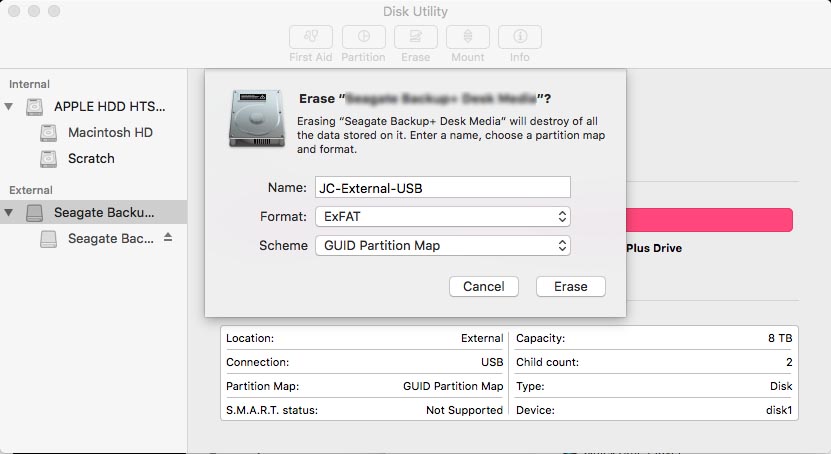
- Klik ing Mbusak tombol. Sampeyan bakal weruh jendhela konfirmasi, mung pencet tombol Mbusak tombol maneh. Banjur, proses format bakal diwiwiti.
Waras Data ilang / Format saka USB / Thumb Drive ing Mac
Sanajan USB flash drive ora katon ing masalah Mac wis ditanggulangi, ana kamungkinan sing sawetara file ilang ing USB utawa thumb flash drive. Banjur, sampeyan kudu mulihake file sing wis dibusak utawa diformat saka flash drive ing Mac nggunakake piranti lunak pemulihan data USB flash drive profesional.
MacDeed Data Recovery dianggep minangka pilihan No.. 1 kanggo mbantu njupuk data saka USB flash drive. Bisa cepet ndeteksi, pratinjau, lan mbalekake data ilang, format, lan dibusak. Kejabi ndhukung Recovery hard drive, nawakake Recovery lengkap saka macem-macem piranti uga kalebu USB flash drive, kertu SD, SSD, MP3/MP4 pemain, Cameras, HDDs, CD/DVDs, etc.
Fitur Utama MacDeed Data Recovery
- Waras file saka piranti panyimpenan internal lan eksternal: USB, SD, SDHC, Thumb drive, lsp.
- Waras file ilang, dibusak, lan format ing Mac
- Ndhukung pemulihan video, audio, dokumen, foto, arsip, lsp.
- Mulihake file kanthi cepet lan sukses
- Telusuri file kanthi cepet nganggo alat panyaring
- Ngidini pratinjau file sadurunge pemulihan pungkasan
- Mulihake file menyang drive lokal utawa platform awan
Carane Waras Lost / Data Format saka USB Drive ing Mac?
Langkah 1. Pilih Lokasi.
Instal MacDeed Data Recovery, banjur bukak program lan pasang USB flash drive menyang sistem Mac. Pilih lokasi IE pend kanggo drive banjur klik tombol "Scan" kanggo miwiti looking munggah kabeh file ilang saka drive.

Langkah 2. Pindai lan Pratinjau.
Butuh sawetara wektu kanggo mindhai kabeh file ing USB flash drive. Sawise asil mindhai digawe, sampeyan bisa ngeklik jinis file tartamtu kanggo pratinjau luwih rinci.

Langkah 3. Pratinjau lan waras data saka USB drive.
Sawise pindai, kabeh isi sing ilang ing USB flash drive bakal ditampilake miturut kategori file. Sampeyan bisa pratinjau lan mriksa validitas file sadurunge Recovery. Pungkasan, pilih file sing arep dipulihake lan klik tombol Waras kanggo njupuk item sing ilang ing USB flash drive.

Langkah 5. Safely Eject USB Flash Drive.
Yen sampeyan pengin nyopot USB flash drive, aja langsung ditarik metu. Sampeyan luwih becik medhot sambungan kasebut kanthi bener supaya ora ngrusak file ing drive: Klik-tengen ing USB flash drive banjur pilih Eject > Klik tombol Eject ing ngisor bagean Piranti ing Finder > Seret USB flash drive menyang tong sampah.
Kesimpulan
Minangka USB flash drive ndadekke dadi luwih nyaman lan kerep digunakake dening kita, masalah kathah kedaden ngluwihi pangarepan kita. Rampung maca pandhuan iki, sampeyan ora bakal padha sumelang ing bab "flash drive ora nuduhake munggah utawa dikenali ing Mac" masalah.
Cara sing bisa kanggo nyegah masalah yaiku ngeculake USB flash drive kanthi aman, terus nggawe serep data penting lan nginstal piranti lunak anti-virus kanggo njamin keamanan. Yen sampeyan mikir iki ora cukup, insurance paling aman kanggo nginstal Recovery USB flash drive kanggo alat Mac.
Data Recovery paling apik kanggo Mac lan Windows - Waras Data saka Flash Drive Cepet
- Mulihake data saka flash drive sing wis dibusak lan diformat
- Waras kabeh jinis file, kalebu foto, video, musik, email, lsp.
- Nawakake solusi pemulihan data profesional kanggo macem-macem kahanan mundhut data
- Pratinjau file flash drive sadurunge Recovery
- Filter file nganggo tembung kunci, ukuran file, tanggal digawe, tanggal diowahi
- Waras file menyang drive lokal utawa platform awan

